엑셀 V 체크항목 설문조사 확인메뉴 추가 - 개발도구
엑셀 V 체크항목 설문조사 확인메뉴 추가 - 개발도구
기존에 엑셀 시트에서 V체크 항목으로 네모안에 있는 V나 그냥 V로 된 체크항목을 특수문자로 추가하는 방법을 알아보았다면 이번에는 고객사에세 직접 네모박스 안에 있는 ✓, ✓, ☑ 등을 체크를 직접할 수 있는 메뉴로 엑셀 개발도구 기능을 사용하는 고급기능을 알아봅니다.
엑셀 개발도구 활성화


우선 엑셀에서 개발도구 메뉴가 없다면 옵션으로 들어가 개발도구를 체크해서 추가합니다.

그럼 엑셀 개발도구를 통해 비주얼베이직, 매크로, 디자인 추가 등이가능합니다.
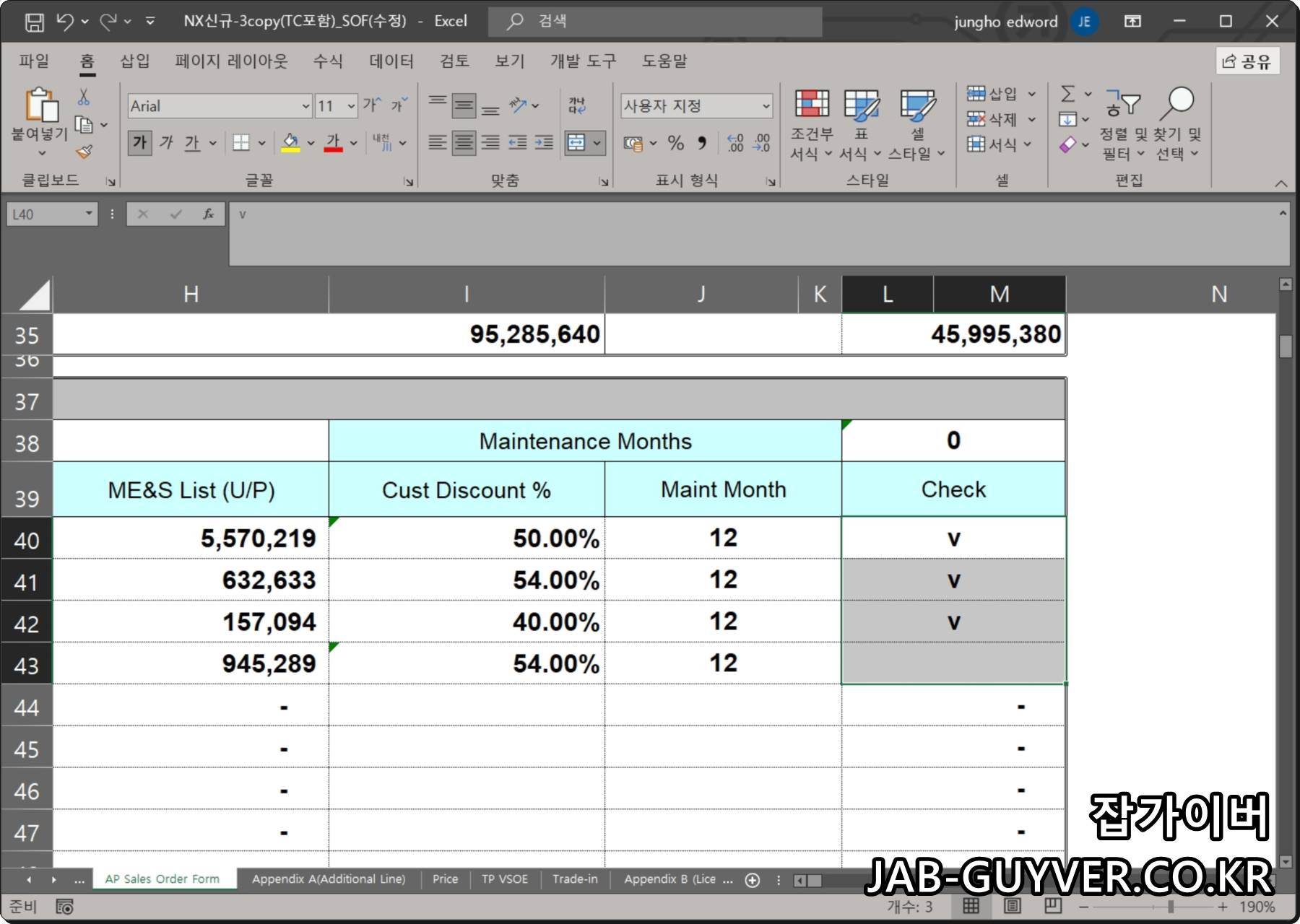
보느것과 같이 체크항목에 영어로 V를 하나하나 입력하는게 아니라 직접 네모칸 안에 V를 체크하거나 체크하지 않도록 설정하도록 합니다.

엑셀 -> 삽입으로 들어가면 추가할 수 있는 항목이 많은데 흔히 설문조사 등에서 사용하는 확인란 (양식 컨트롤)을 눌러 V 체크항목을 추가할 수 있습니다.

이후 위치하고자 하는 셀영역에 마우스로 드레그하면 V 체크 확인란이 추가됩니다.

이를 텍스트를 지우거나 수정해서 네모박스 안에 V체크 확인부분을 수신동의나 체크항목 등으로 변경해줍니다.
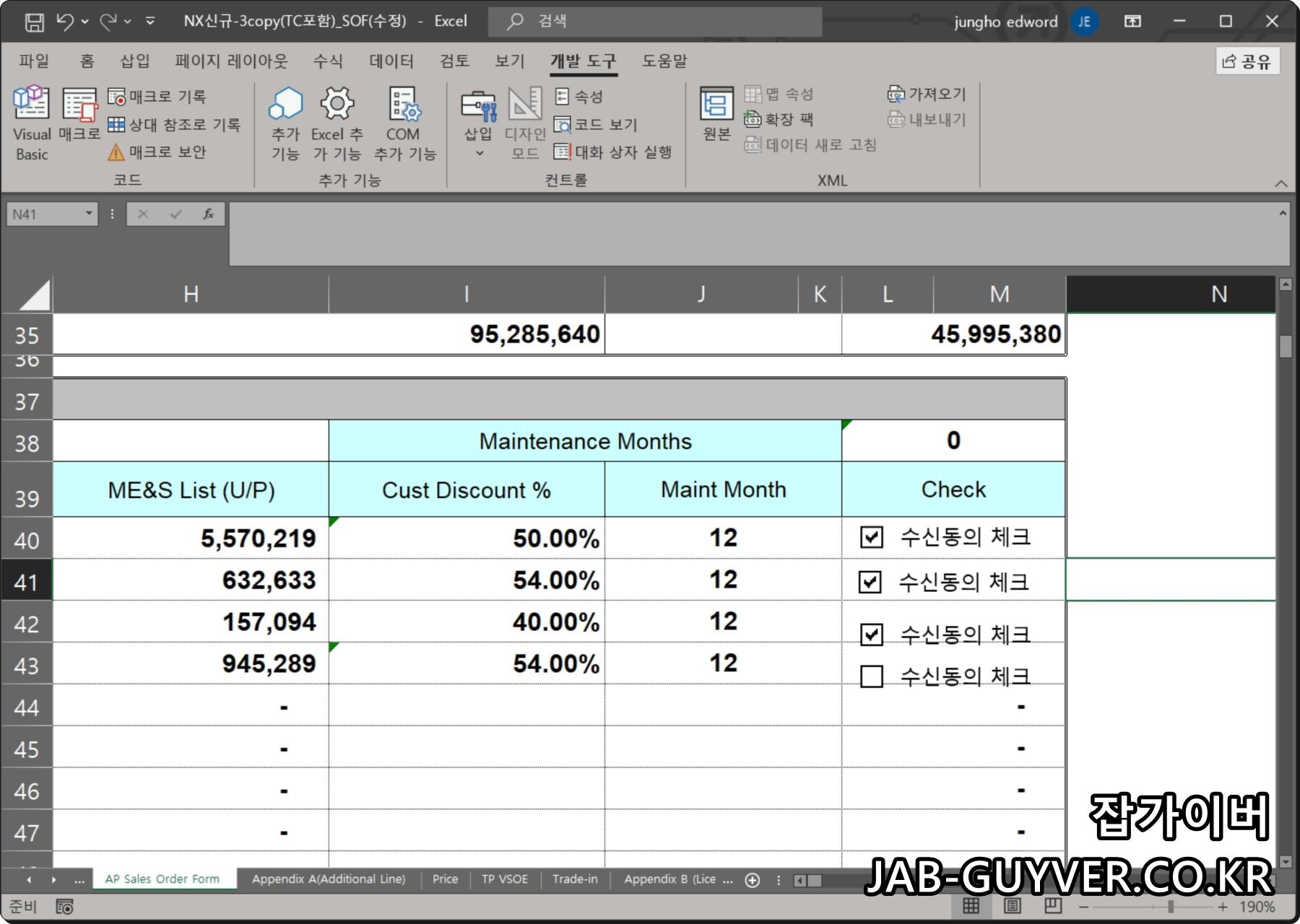
그리고 원하는 갯수만큼 복사해서 붙여넣기 하고 네모박스 안에 V도 하나하나 눌러보면 체크가 되고 사라지고 됩니다.
엑셀 워드 V 체크 특수문자 방법 - ✓, ✔, ☑
엑셀 워드 V 체크 특수문자 방법 - ✓, ✔, ☑ 마이크로소프트의 엑셀 프로그램에서 사각 박스등에서 V 체크를 해야하는 경우가 있습니다. 보통 특수문자를 이용해 간편하게 사용가능하지만 어떻
jab-guyver.co.kr
'MS 오피스 설치 > 엑셀 Excel' 카테고리의 다른 글
| 엑셀 "매크로를 실행할 수 없습니다" 실행오류 안될때 해결방법 (0) | 2023.04.18 |
|---|---|
| 엑셀 개발도구 사라짐 표시 활성화 - 매크로, V체크, 비주얼메이직 (0) | 2023.01.26 |
| 엑셀 저장 용량압축 그림 픽셀 크기 용량 줄이기 (0) | 2023.01.25 |




댓글